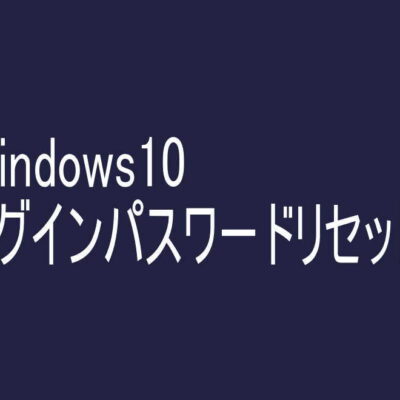Web回覧中に画面ロック クレジット決算を入力
本日のパソコン修理は、WEB回覧中に画面をロックされて カード決算入力を催促されて、個人情報を入力した人からのパソコン修理依頼です。
修理機種
機種は、富士通 ESPRIMO EH30/HTになります。
修理依頼の経緯
1年前 ウイルスに感染して駆除を行ったお客様からの修理依頼で、「画面が固まって動かなくなったので、修理に来てくれ」との仕事依頼でした。
以前の修理内容
お客様宅で 話を聞いてみると「インターネット回覧していたら、突然と画面が固まって、このパソコン何とかになって壊れています。このソフトを購入すれば解消されます」という風のメッセージが画面に現れて、カード決算の催促の画面が出てきてわからず入力したとのことです。
それでも画面は、ロックしたままで解消されなかった。そこから私に修理依頼が来ました。
最近の被害
先日も私のお客様で同じ体験をされた方がいました。
アドウェア混入 広告詐欺に被害にあっています。
すぐさま カード会社に電話をかけて カードを一時停止 それから警察に一緒に出向いて 被害届を提出してきました。
現状確認
パソコンの方は、ロックを解除して 再起動をかけてみましたが、Windowsが起動しなくなていました。
持ち帰り 調べましたが、ハードディスクが5万時間使用されていて、注意勧告のイエロー状態になっていました。
お客様と打ち合わせ
これはアドウェア広告詐欺とは無関係での話で、この状態ならハードディスクをSSDに交換したら、アドウェアも一斉清掃出来て、
パソコンの起動時間も早くなると説明したら、それにしてくださいとの事で、起動ドライブをSSDに取り替えることになりました。
パソコンを裏返す
作業は、パソコンの裏面から始めます
カバーを外す
最初にスタンド回りのカバーを外します。
スタンド底面に2本のネジがあるので外します。
カバーを外した状態です。
ネジを外す
写真位置に孔にドライバーを差し込みネジ2本を外します。
ネジを外した スタンドを外します。
カバーを外す
メモリーが収まっているカバーも外しておきます。
ネジを外す
裏面から見えるネジを外します。
カバーを外す
すべてのネジを外したら、カバーを外します。
カバーを外した状態です。
スタンドがあった位置にハードディスクがあります。
ネジを外す
ハードディスクマンタ―を固定しているネジ2本を外します。
HDDとりだし
ケーブルを外す
ネジを外したら、本体よりハードディスクを出してケーブルを外します。
マウンターを外す
ハード取り出したら、ハードディスク本体とマンタ―を分離します
SSDとHDD
左にあるのが、今回新しく取り付けるSSDで右にあるのが、既存のハードディスクです。
マウンターを取り付ける
新しSSDをマンタ―に取り付け、本体の戻します。
データ抽出
取り外したハードディスクは、マイデーターの抽出をおこないます。
Windowsインストール
パソコンにSSDを取り付けたら、新規Windows10の新規インストールを行います。
マイデータのインストール
インストールが完了したら先ほど抽出したマイデーターをパソコン本体に戻します。
Windowsアップデート
次に更新プログラムでWindowsアップデートを実施します。
デバイスマネイジャー確認
アップデート完了ご デバイスマネイジャ―で未インストールのデバイスがないか確認します。
SSDを設定する
最後のSSDに特化した設定を施します。
動作確認
インターネット回覧やプログラムからのアプリの起動を行った動作確認を行います。
問題ないく快適に動いています。
これで本日のパソコン修理の完了です。
| 電 話 発 信 |
| ア ク セ ス |